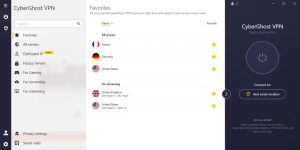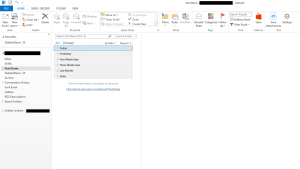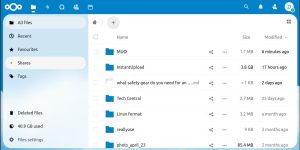Canva sở hữu các công cụ để bạn thiết kế cũng như chỉnh sửa hình ảnh, chẳng hạn tạo ảnh nghiêng 3D nghệ thuật hơn. Chúng ta có thể lựa chọn hướng nghiêng ảnh theo ý mình để có được ảnh nghiêng 3D cho nội dung đã thiết kế. Dưới đây là hướng dẫn tạo ảnh nghiêng 3D trong Canva
Cách tạo ảnh nghiêng 3D trong Canva
Bước 1:
Tại giao diện Canva bạn nhấn vào mục Ứng dụng ở cạnh trái giao diện để tìm kiếm công cụ trên Canva.

Bước 2:
Trong giao diện bên cạnh bạn nhập từ khóa Skew image để tìm kiếm công cụ.

Lúc này ở bên dưới hiển thị giao diện các công cụ, bạn nhấn vào công cụ Skew image để sử dụng.

Bước 3:
Hiển thị giao diện hỏi bạn muốn dùng công cụ Skew image này cho bản thiết kế có sẵn, hay tạo mới theo ý mình.

Chuyển vào giao diện chính của Skew image, người dùng nhấn vào Choose file để tải ảnh lên.

Bước 4:
Khi đó bạn sẽ thấy các tùy chọn để tạo ảnh nghiêng 3D trên Canva. Chúng ta điều chỉnh 2 thanh này để xem trước ảnh nghiêng 3D như thế nào. Nếu ưng ý với mẫu thiết kế này thì bạn nhấn Add to design để thêm ảnh vào mẫu thiết kế.

Cuối cùng bạn tiến hành chỉnh sửa lại hình ảnh theo ý mình, rồi lưu lại như bình thường.

Video hướng dẫn tạo ảnh nghiêng 3D trong Canva
Nguồn Quản Trị Mạng